So installieren und konfigurieren Sie den Belkin WeMo Light Switch

Belkin verfügt über eine ganze Reihe von Smarthome-Geräten mit dem Namen WeMo, einschließlich eines intelligenten Lichtschalters, den Sie über Ihr Smartphone steuern können Damit können Sie Lichter (oder andere mit diesem Schalter verbundene) direkt von Ihrem Smartphone ein- und ausschalten.
Warnung : Dies ist ein Projekt für einen selbstbewussten Heimwerker. Es ist keine Schande, jemand anderen die eigentliche Verdrahtung für Sie zu tun, wenn Sie nicht die Fähigkeiten oder das Wissen dafür haben. Wenn Sie den Anfang dieses Artikels gelesen haben und sofort wie basierend auf früheren Erfahrungen mit der Verkabelung von Schaltern und Steckdosen visualisiert haben, sind Sie wahrscheinlich gut. Wenn Sie den Artikel nicht wissen, wie genau wir diesen Trick abziehen würden, ist es an der Zeit, diesen kabellosen Freund oder Elektriker anzurufen. Beachten Sie auch, dass dies ohne Genehmigung oder gegen Gesetze, Vorschriften oder Vorschriften verstoßen oder Ihre Versicherung oder Garantie ungültig werden kann. Überprüfen Sie Ihre lokalen Vorschriften, bevor Sie fortfahren.
Warum sollte ich einen Smart Light Switch haben?
Während Sie einfach ein Philips Hue Starterkit bekommen und Ihre Beleuchtung auf diese Weise steuern können, ist ein Smart-Light-Schalter tatsächlich viel billiger - und oft nützlichere Option. Es ist nicht nötig, intelligente Glühbirnen zu bekommen, und tatsächlich können Sie beliebige Glühbirnen verwenden.

Darüber hinaus kann ein Schalter an der Wand viel mehr als nur Licht steuern. Vielleicht haben Sie einen Deckenventilator, den Sie von Ihrem Smartphone aus steuern möchten. Ein intelligenter Lichtschalter kann dies ermöglichen.
Schließlich können Sie, im Gegensatz zu intelligenten Glühbirnen, intelligente Lichtschalter kaufen, die keinen Hub benötigen. Einige tun es, aber der Belkin WeMo Light Switch umgeht den Hub und stellt eine direkte Verbindung zu Ihrem WLAN-Netzwerk her.
Was Sie brauchen
Bevor Sie überhaupt einen intelligenten Lichtschalter in Erwägung ziehen, gibt es ein paar Dinge Ich will es nicht vergessen. Der WeMo Light Switch (und die meisten anderen Smart-Light-Schalter) arbeiten zunächst nur für einpolige Lichtschalter. Das heißt, es ist der einzige Schalter, der ein bestimmtes Licht steuert. Wenn Sie den Smartlight-Schalter für eine Leuchte installieren möchten, die von zwei oder mehr Schaltern gesteuert wird, funktioniert er nicht.

VERWANDT: Der Unterschied zwischen allen Philips Hue-Glühbirnen
Smart Lichtschalter benötigen auch Neutralleiter, die Sie wahrscheinlich haben. Aber in den seltenen Fällen, in denen Ihr Lichtschalter kein neutrales Kabel hat, können Sie keinen intelligenten Lichtschalter verwenden und Sie müssen sich eine andere Route überlegen (wie Philips Hue Glühbirnen). Der Neutralleiter muss die für den Lichtschalter erforderliche konstante Leistung bereitstellen, damit er mit Ihrem WLAN-Netzwerk verbunden bleiben kann. Ein normaler Schalter überbrückt einfach den Neutralleiter und wird entweder zum Verbinden oder Trennen des schwarzen Heizdrahtes (ein oder aus) verwendet, da er für keinen anderen Strom eine konstante Leistung benötigt.
Es ist keine gute Idee, ihn zu installieren ein intelligenter Lichtschalter in einer Anschlussdose aus Metall, die das Wi-Fi-Signal stören kann. Zum Glück verwenden die meisten Häuser Kunststoff-Anschlussdosen in Innenräumen, aber im Falle, dass alles aus Metall ist, behalten Sie die Wi-Fi-Leistung des Lichtschalters im Auge.
VERBINDUNG: Die grundlegenden Werkzeuge Jeder Heimwerker sollte besitzen
Eines der ersten Dinge, die Sie mit dem WeMo Light Switch bemerken werden, ist, dass es viel größer ist als ein herkömmlicher Lichtschalter, da es alle zusätzlichen Komponenten aufnehmen muss, die es "smart" machen. Aus diesem Grund sollten Sie sicherstellen, dass Ihre Anschlussdose mindestens zwei Zoll tief ist. Je tiefer es ist, desto besser.
Schließlich, wenn Sie sich nicht damit auskennen, elektrische Arbeit zu verrichten, dann sollten Sie einen fachkundigen Freund aushelfen oder einen Elektriker beauftragen, dies für Sie zu tun. Wenn Sie sich jedoch für ein solches Projekt wohl genug fühlen, benötigen Sie ein paar Werkzeuge.

Zu den absoluten Must-have-Werkzeugen gehören eine Spitzzange, ein Schlitzschraubendreher und ein Phillips-Kopf Schrauber.
Einige optionale - aber sehr praktische - Werkzeuge sind eine Kombizange, ein Abisolierwerkzeug (falls Sie Draht abschneiden oder Drahtgehäuse abisolieren müssen) und ein Spannungsprüfer.
Schritt 1: Ausschalten der Stromversorgung

Dies ist einer der wichtigsten Schritte und sollte vor allem anderen durchgeführt werden. Geh zu deiner Unterbrecherkiste und schalte die Stromversorgung zum Raum ab, in dem du den Lichtschalter auswählst.
Eine gute Möglichkeit zu wissen, ob du den richtigen Schalter ausgeschaltet hast, ist, den Lichtschalter einzuschalten, bevor du den Strom abschaltest . Wenn das Licht, das vom Lichtschalter gesteuert wird, ausgeht, wissen Sie, dass Sie den richtigen Schalter ausgeschaltet haben.
Schritt 2: Entfernen Sie den vorhandenen Lichtschalter
Nehmen Sie Ihren Schlitzschraubendreher und entfernen Sie die beiden Schrauben der Bildbaustein an.

Sie können dann den Bildbaustein rechts abziehen. An dieser Stelle können Sie mit einem Spannungsprüfer feststellen, ob die Stromversorgung wirklich ausgeschaltet ist, bevor Sie weitermachen, aber das ist nicht erforderlich.

Nehmen Sie als nächstes Ihren Kreuzschlitzschraubendreher und entfernen Sie die beiden Schrauben, die den Lichtschalter auf der Anschlussdose halten.

Nehmen Sie nach dem Entfernen die Finger und ziehen Sie den Lichtschalter mit den Laschen an der Ober- und Unterseite des Schalters heraus, um weitere Kabel freizulegen.

Schauen Sie nach an der Verdrahtungskonfiguration des Lichtschalters. Sie werden feststellen, dass zwei schwarze Drähte mit dem Schalter verbunden sind, sowie ein blanker Kupferdraht, der das Erdungskabel ist. Weiter hinten in der Box werden Sie zwei weiße Drähte bemerken, die mit einer Drahtmutter verbunden sind. (Wenn die Farben in Ihrer Wand anders sind, notieren Sie, welche, um sicherzustellen, dass Sie alles richtig verbinden.)

Wie oben kurz erklärt, sind die schwarzen Drähte die Stromkabel (oder "heißen" Drähte) und die weißen Drähte sind die neutralen (oder "Return") Drähte. Strom fließt durch das heiße Kabel, tritt in den Schalter und dann in die Leuchte ein und kehrt dann durch das neutrale Kabel zurück.
Durch Ausschalten des Schalters wird einfach das Stromkabel von der Leuchte getrennt und die Lichter ausgeschaltet
Beginnen Sie mit einem Schraubendreher und entfernen Sie die zwei schwarzen Kabel, die am Lichtschalter befestigt sind. Machen Sie sich keine Sorgen darüber, welcher schwarze Draht wo hinführt, da sie austauschbar sind.

Entfernen Sie zuletzt das Erdungskabel von der grünen Schraube.

Schritt 3: Bereiten Sie Ihre Drähte für den WeMo Switch
vor Der Lichtschalter ist vollständig entfernt, wir müssen uns auf die Installation des WeMo Light Switch vorbereiten.
Nehmen Sie Ihre Spitzzange und richten Sie die schwarzen und Erdungsdrähte aus. Da sie wie Haken vom alten Schalter gebogen sind, müssen sie gerade ausgerichtet werden, so dass Sie später Drahtmuttern daran befestigen können.

Normalerweise, wenn Sie einen Lichtschalter ersetzen, würden Sie die Nullleiter in Ruhe lassen In diesem Fall benötigen wir diese, um den WeMo Light Switch mit konstanter Leistung zu versorgen. Entfernen Sie daher die Drahtmutter der Neutralleiter, indem Sie sie lösen. Lassen Sie diese zwei Drähte miteinander verbunden, indem Sie sie miteinander verdrehen (sie könnten bereits miteinander verdreht sein). Wir fügen nur einen dritten Draht hinzu.

Wir können jetzt den neuen Lichtschalter installieren.
Schritt 4: Installieren Sie den WeMo Light Switch
Nehmen Sie Ihren WeMo Switch und, noch einmal, stellen Sie sicher, dass Ihre Anschlussdose groß genug ist, um sie aufzunehmen.

Der WeMo Lichtschalter hat vier Drähte: zwei schwarze Drähte, einen weißen Draht und einen grünen Draht. Die schwarzen Drähte sind Stromkabel, das weiße Kabel ist das neutrale Kabel und das grüne Kabel ist das Erdungskabel (es wird auch diese Information auf dem Schalter haben).

Nehmen Sie die vier Drahtmuttern, die in der Box enthalten waren und beginne den Lichtschalter mit den Kabeln von der Wand zu verbinden. Wir beginnen mit dem Erdungskabel. Verbinden Sie das grüne Kabel vom Lichtschalter mit dem blanken Kupferdraht, der aus der Anschlussdose kommt. Tun Sie dies, indem Sie die zwei Drähte Seite an Seite mit den Enden zusammenbringen und dann schrauben Sie die Drahtmutter auf, wie Sie einen kleinen Knopf drehen. Stoppen Sie, wenn Sie es kaum noch drehen können.

Als nächstes machen Sie dasselbe mit den zwei schwarzen Drähten. Auch hier spielt es keine Rolle, wozu sie passen, denn sie sind untereinander austauschbar.

Zuletzt befestigen Sie das weiße Kabel vom Lichtschalter an die zwei vorhandenen weißen Drähte, die aus der Anschlussdose kommen.

Als nächstes müssen Sie alle diese Kabel wieder in die Anschlussdose stecken, während Sie noch Platz für den Lichtschalter schaffen. Das kann knifflig sein, also haben Sie keine Angst, mit den Kabeln rau zu werden und sie so weit wie möglich in die Box zu biegen.

Platzieren Sie den WeMo Light Schalter in die Anschlussdose und schrauben Sie ihn mit der zwei mitgelieferte Schrauben.

Nehmen Sie die mitgelieferte Frontplatte und legen Sie sie über den Lichtschalter. Hier sind keine Schrauben erforderlich, da es einfach einrastet. Es ist ein Spezial-Faceplate, aber Sie können jedes beliebige Dekorator-Faceplate verwenden.

Der Lichtschalter ist jetzt installiert und Sie können ihn einrichten und mit Ihrem Wi-Fi-Netzwerk verbinden. Stellen Sie sicher, dass Sie das Gerät wieder einschalten, bevor Sie mit der Einrichtung beginnen.
Schritt 5: Verbinden Sie es mit Ihrem Wi-Fi-Netzwerk
Beginnen Sie mit dem Herunterladen der WeMo-App (iOS und Android) auf Ihr Smartphone hab 'es schon. Sobald es heruntergeladen und installiert wurde, öffnen Sie die Einstellungen auf Ihrem Gerät und gehen Sie zum Wi-Fi-Menü.
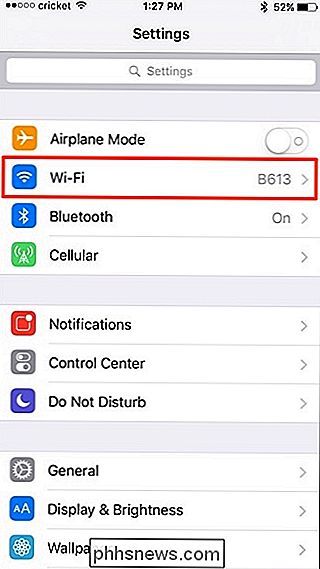
Stellen Sie eine Verbindung zum Wireless-Netzwerk des WeMo Light Switch her, das ungefähr wie "WeMo.Light.xxx" aussieht. Tippen Sie darauf, um Ihr Smartphone mit dem Lichtschalter zu verbinden.
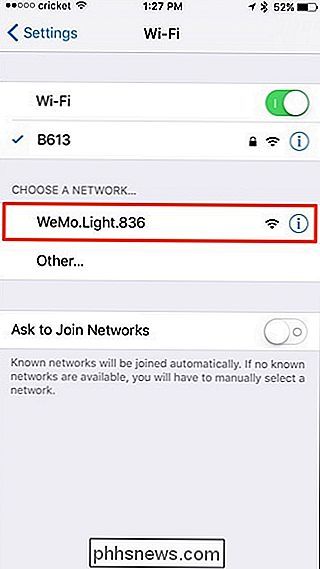
Sobald die Verbindung hergestellt ist, öffnen Sie die WeMo-App und beginnen automatisch mit der Einrichtung.
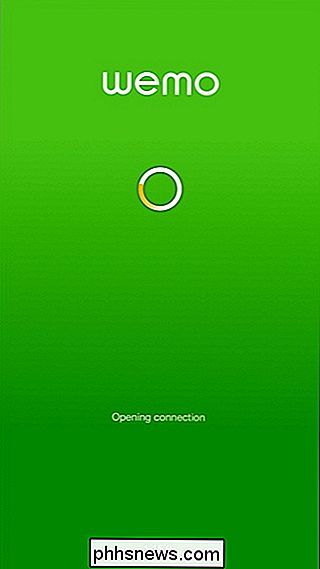
Der erste Schritt besteht darin, dem Schalter einen Namen zu geben und ein benutzerdefiniertes Foto auszuwählen wenn du willst. Wenn Sie fertig sind, tippen Sie auf "Weiter".
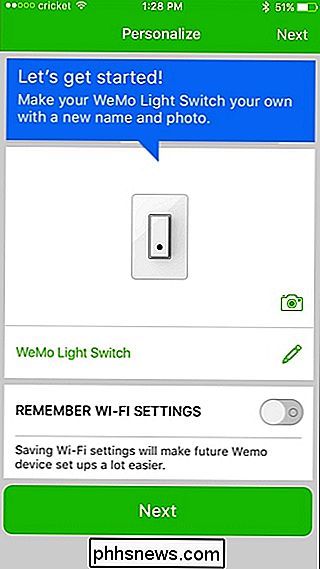
Geben Sie auf dem nächsten Bildschirm Ihre E-Mail-Adresse ein und geben Sie an, ob Sie Angebote und andere Informationen über WeMo-Produkte erhalten möchten. Drücken Sie "Next".
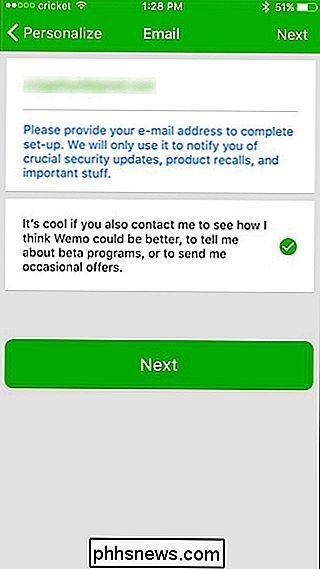
Sie wählen dann das Wi-Fi-Netzwerk Ihres Heims aus der Liste aus.
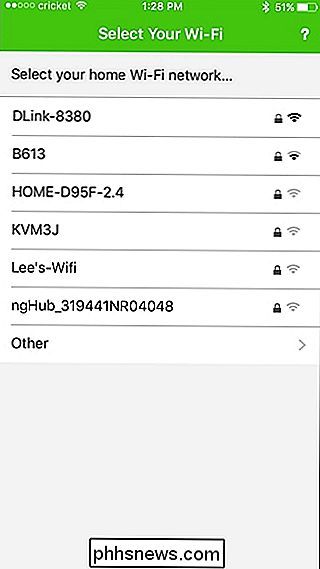
Geben Sie das Passwort für Ihr Wi-Fi-Netzwerk ein und tippen Sie auf "Join".
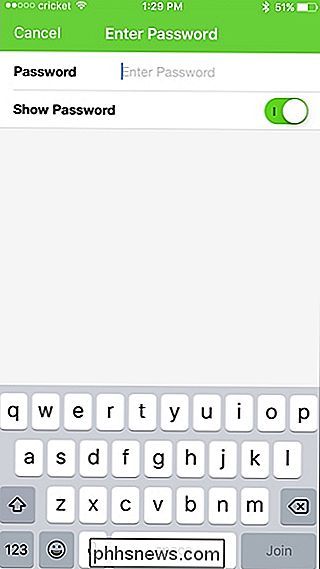
Warten Sie einen Moment es um eine Verbindung zu Ihrem Wi-Fi-Netzwerk herzustellen. Wenn es fertig ist, werden Sie wahrscheinlich ein Popup-Fenster mit der Meldung erhalten, dass ein Firmware-Update verfügbar ist. Klicken Sie auf "Ja", um die Firmware zu aktualisieren.
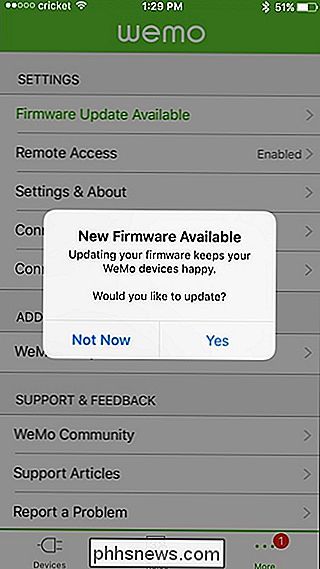
Tippen Sie auf "Jetzt aktualisieren", um das Update zu bestätigen.
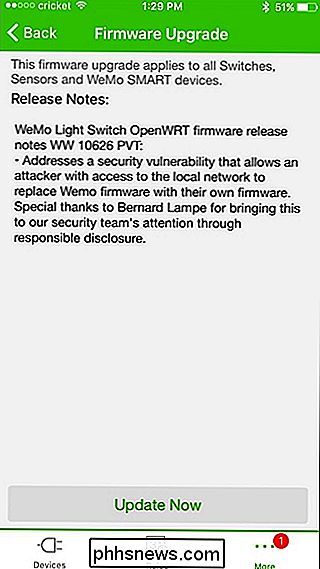
Das Update dauert mindestens ein paar Minuten, aber sobald es fertig ist, erhalten Sie ein Popup-Sprichwort
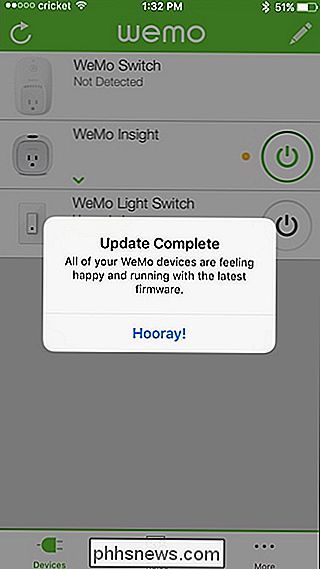
Danach können Sie den WeMo Light Switch von Ihrem Smartphone aus steuern, indem Sie auf den Netzschalter rechts tippen. Wenn es grün leuchtet, bedeutet dies, dass der Schalter eingeschaltet ist.
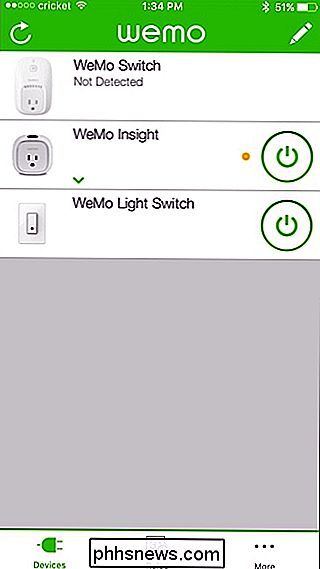
Die Taste am Schalter selbst leuchtet auch grün auf, wenn der Schalter eingeschaltet ist.

Und natürlich können Sie den Schalter wie einen traditionellen Schalter manuell bedienen Lichtschalter durch Drücken auf den schwarzen Punkt. Wenn Ihr WLAN-Netzwerk ausfällt, können Sie die Lichter dennoch ein- und ausschalten.

Gewusst wie: Entsperren einer Datei aus Windows "Publisher konnte nicht verifiziert werden" Warnung
Das Sicherheitswarnungsdialogfeld in Windows wird angezeigt, wenn Sie eine Datei ausführen oder öffnen, die Microsoft nicht erkennt eine vertrauenswürdige Datei Die Datei wird blockiert, es sei denn, Sie teilen Windows ausdrücklich mit, dass die Datei ausgeführt oder geöffnet werden kann. Wenn Sie eine Datei von einer vertrauenswürdigen Quelle heruntergeladen und häufig ausgeführt haben, können Sie diese Datei entsperren, sodass Sie die Sicherheitswarnung nicht erhalten ( ) WARNUNG: Stellen Sie sicher, dass Sie nur Dateien entsperren, von denen Sie wissen, dass sie aus vertrauenswürdigen Quellen stammen.

So legen Sie Standard-Apps für Android fest
Wenn Sie mehrere Anwendungen haben, die zum Beispiel dieselben Browser verwenden, fragt Android Sie, welches Gerät Sie jedes Mal verwenden möchten mindestens so lange, bis Sie mit der Aktion "Immer" einen Standard festlegen. In den früheren Tagen der App-Auswahl mussten Sie die Standardwerte für jeden einzelnen löschen, bevor Sie einen anderen anwenden, aber die Dinge haben sich geändert.



